如何使用FreeFileSync进行同步
Posted
tags:
篇首语:本文由小常识网(cha138.com)小编为大家整理,主要介绍了如何使用FreeFileSync进行同步相关的知识,希望对你有一定的参考价值。
参考技术A 下载安装:搜索下载并运行安装包:
对于需要在优盘中使用改程序的人,请在安装过程中选择 便携,然后选择目标文件夹的时候,选择自己的优盘:
一路下一步,直到安装成功后,点击 关闭:
END
使用方法:
运行FreeFileSync后,拖拽要同步的文件夹到左侧,即可自动添加该文件夹的路径到程序中:
同第一步一样,添加要同步的第二个文件夹,然后点击 比较 (默认的是只比较同名文件的创建时间及大小,可以点击比较后面的齿轮自行设置):
对两个文件夹中的文件差异,会自动显示在下方的左右两个框中。左侧文件夹有的,会显示在左侧,右侧文件夹有的,会显示在右侧。点击上方 同步 左侧的齿轮图标,即可打开 同步 选项:
根据需要选择适合自己的同步方式,以及同步文件的方法和错误的处理方式,然后点击 确定:
点击 同步 按钮:
显示同步的对话框中,会有两个文件夹的文件变化内容,确定无误之后,点击 开始:
耐心等待同步操作完成:
如果经常对两个文件夹进行同步操作,建议点击 保存,然后保存当前同步项目为一个 FreeFileSync 专用格式,方便以后得同步操作:
在新的运行环境中,运行改程序之后,点击 打开,然后选择上一步保存好的同步文件,点击 打开,即可自动填充同步的各个选项,点击 同步,即可自动对两个文件夹进行同步操作了本回答被提问者和网友采纳
FreeFileSync 文件同步软件(windows)
官方下载地址:https://freefilesync.org/download.php

需求: 数据文件需要及时/自动同步到另一个文件下或另一台电脑上
1、安装
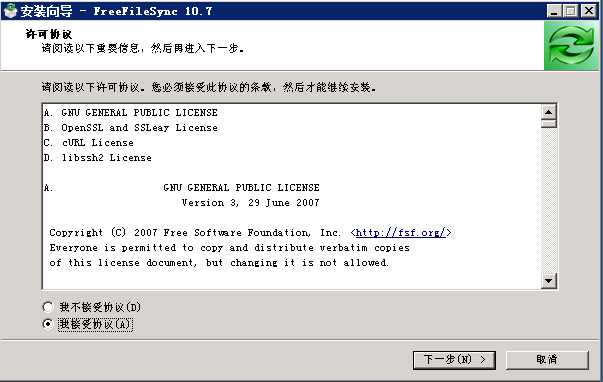
剩余的下一步下一步的点点就可以了!!!
安装完成后会有这两个图标
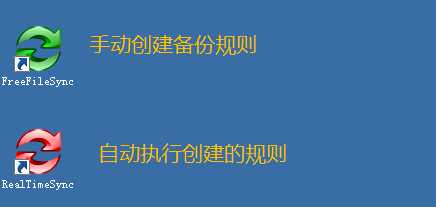
2、使用
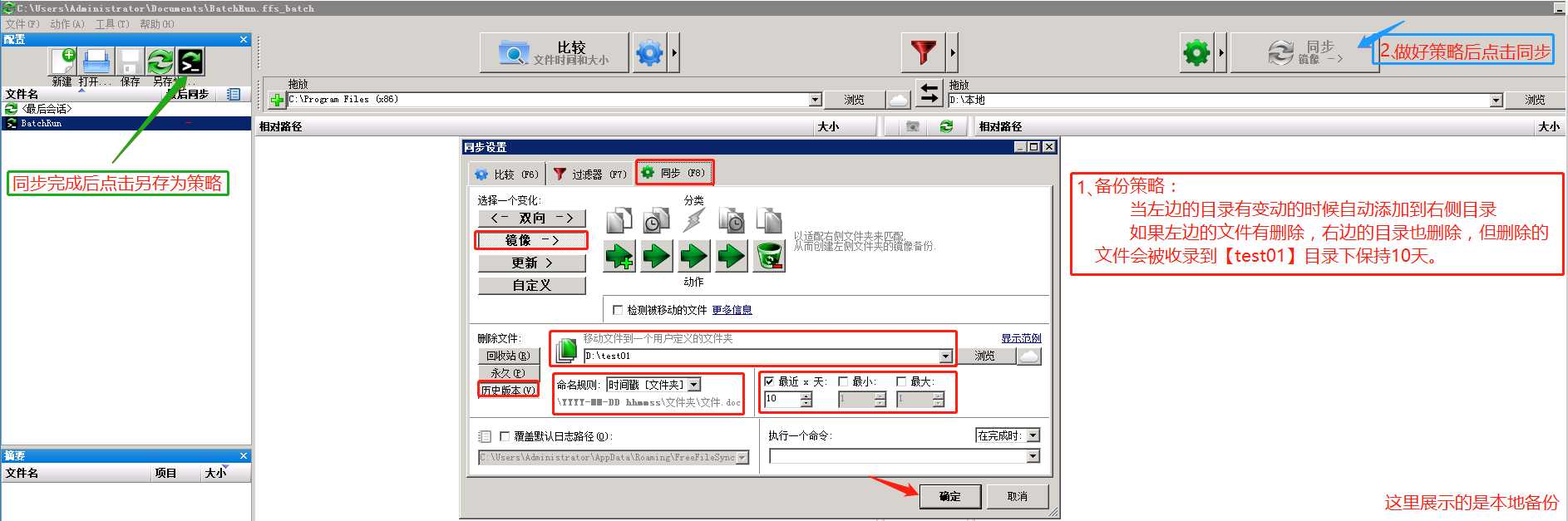
注释: 如果目录是空的,删除目录的时候是没有备份的;只有当删除文件或非空目录时才会有备份。
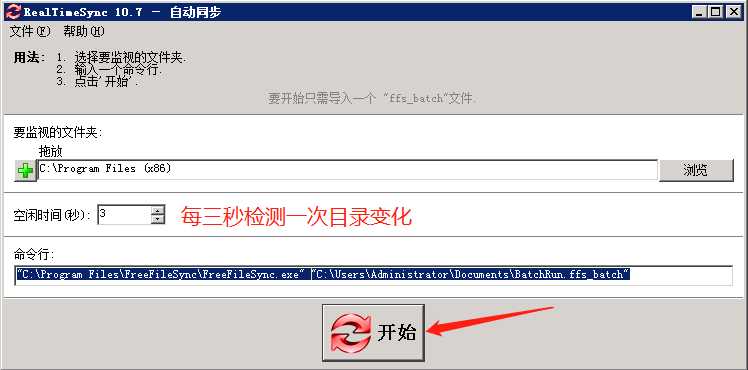
以上是关于如何使用FreeFileSync进行同步的主要内容,如果未能解决你的问题,请参考以下文章